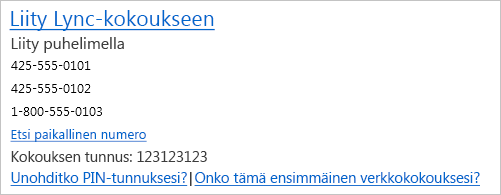Useimmiten kokoukseen liittyminen Lync on helppoa kuin kokouslinkin napsauttaminen kokouspyynnössä tai Liity Lync pääikkunassa ja ääniasetuksen valitseminen. Joskus sinun on kuitenkin tarkistettava sijaintisi ja laitteesi perusteella asetukset, käytettävä vaihtoehtoista menetelmää tai liityttävä siihen eri tavalla.
Voit liittyä missä tahansa, kuten lentokentällä, kahvilassa, hotellissa tai mobiililaitteessa. Valitse vain liittymisvaihtoehto, joka sopii parhaiten nykyiseen tilanteeseesi.
Vihjeitä:
-
Lisätietoja kokoustilasta on artikkelissa Johdanto Lync-kokousikkunaan.
Kokoukseen liittyminen Lync
-
Varmista, että määrität ja testaat Lyncin äänitoiminnot.
-
Tee sitten jompikumpi seuraavista:
-
Valitse Outlook kokouspyynnössä Liity Lync kokoukseen.
Tai:
-
Napsauta Lync pääikkunassa Kokoukset-kuvaketta , napsauta kokousta hiiren kakkospainikkeella ja valitse Liity:
-
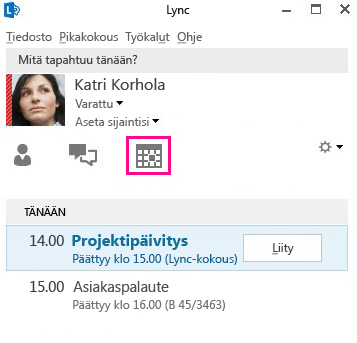
Huomautus: Voit liittyä Lync pääikkunan Kokoukset-näkymästä vain, jos kokouksen on määrittänyt organisaatiosi sisäinen järjestäjä.
-
Valitse Liity kokouksen ääni -ikkunassa ääniasetus.
|
Yhdistä kokouksen äänet -vaihtoehto |
Milloin kannattaa valita tämä vaihtoehto |
|
Käytä Lync (täysi ääni- ja videokokemus) |
(Suositus) Käytä tätä vaihtoehtoa, jos tietokoneessasi on sisäinen mikrofoni ja kaiuttimet tai jos sinulla on kuulokemikrofoni liitettynä. Sinun ei tarvitse käyttää kameraa, mutta sen avulla voit nähdä videokuvan muista osallistujista. |
|
Soita minulle numeroon: |
(Käytettävissä vain, jos tilisi on määritetty puhelinneuvottelua varten. Lisätietoja saat työpaikan tekninen tuki.) Käytä tätä vaihtoehtoa, jos haluat Lync soittavan sinulle mihin tahansa numeroon, kuten kotiisi tai matkapuhelimeesi. Kirjoita uusi numero tai käytä jotakin Puhelimet-kohdan avattavassa luettelossa olevaa numeroa, jos numeroita on jo lisätty. |
|
Älä liity |
Käytä tätä vaihtoehtoa, jos kokouspyynnössä on soittotietoja ja haluat soittaa kokoukseen puhelimella. tämä antaa sinulle vain kokouksen äänet. Voit myös käyttää tätä vaihtoehtoa, jos haluat muodostaa yhteyden kokoukseen nyt ja liittyä ääneen myöhemmin. |
Lync kokoukseen liittyminen ilman Lync
Jos sinulla ei ole Lync asennettuna, voit liittyä Lync Web App -sovelluksella. Se avautuu automaattisesti, kun käytät kokouspyyntöä kokoukseen liittymiseen tietokoneesta, johon ei ole asennettu Lync, ja yhdistää sinut kokoukseen. Lisätietoja on artikkelissa Skype kokoukseen liittyminen Skype for Business Web App avulla.
Vain Lync kokoukseen liittyminen
Jos olet tien päällä tai sinulla ei vain ole tietokoneen käyttöoikeutta, voit soittaa kokoukseen puhelimella, jos Lync kokouspyynnössä on soittotietoja. Tarvitset tarvittaessa puhelinnumeron, neuvottelutunnuksen ja PIN-koodin. Lisätietoja on artikkelissa Lync-kokoukseen soittaminen.
Kokouksen ääntä koskevat usein kysytyt kysymykset
-
Miten voin varmistaa, että äänilaitteeni toimii?
Jos käytät tietokonetta äänikoneeseen etkä kuule ääntä tai ihmiset eivät kuule sinua, testaa äänilaitettasi:
-
Kytke kuulokemikrofoni tai käytä tietokoneen mikrofonia ja kaiuttimia.
-
Osoita kokouksessa

-
Valitse käyttämäsi äänilaite, jos sitä ei ole valittu, ja säädä kaiutinta ja poista mikrofonin vaimennus.
-
Varmista, että kaiuttimet eivät ole mykistetyt.
Vihje: Jos tietokoneen ääni ei toimi ja kokouspyynnössä on soittotietoja, voit soittaa kokoukseen puhelimella.
-
Missä neuvottelupuhelun numerot ja tunnus ovat?
-
Jos haluat soittaa puhelimella tietokoneen äänen käyttämisen sijaan ja kokouspyyntö sisältää soittonumerot ja neuvottelutunnuksen, voit liittyä sen avulla kokouksen ääniosaan.
Vihje: Jos olet matkalla, valitse kokouspyynnössä Etsi paikallinen numero . .
-
Milloin tarvitsen PIN-koodin ja entä jos unohdin omani?
Tarvitset PIN-koodin vain, jos soitat kokoukseen esittäjänä julkisesta puhelimesta tai matkapuhelimesta tai jos kokouksen suojaus on korkea. Muussa tapauksessa, jos soitat, soita ja odota yhteyden muodostamista.
Jos tarvitset PIN-koodin etkä muista, mikä omasi on, valitse kokouspyynnössä Unohditko pin-koodisi? ja palauta oletusasetukset noudattamalla sivun ohjeita.
-
Ohjevalikko ratkaista äänenlaatuun liittyviä ongelmia?
Äänenlaatu riippuu verkosta ja käyttämästäsi laitteesta. Käytä langallista verkkoyhteyttä ja sammuta langaton tietokone. Jos sinun on käytettävä langallista verkkoyhteyttä, varmista että yhteys on hyvä. Käytä myös korkealaatuisia kuulokemikrofoneja äänen parantamiseen, kuten laitteisiin, jotka on optimoitu Lync; lisätietoja on artikkelissa Microsoft Lynciin oikeutetut puhelimet ja laitteet.